A pesquisa de contatos não funciona no telefone Android – como corrigir
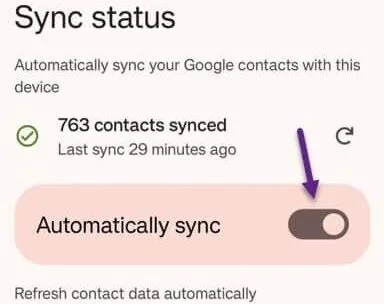
Correção 1 – Limpe os dados do aplicativo Contatos
Passo 1 – Abra diretamente as Configurações na gaveta de aplicativos do telefone.
Passo 2 – Vá em “ Aplicativos ” para abri-lo.
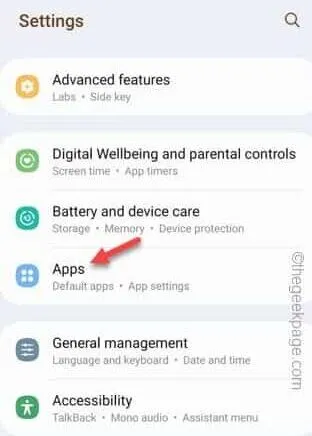
Passo 3 – Você obterá a lista completa de aplicativos aqui. Role para baixo para encontrar o aplicativo “ Contatos ”. Abra isso.
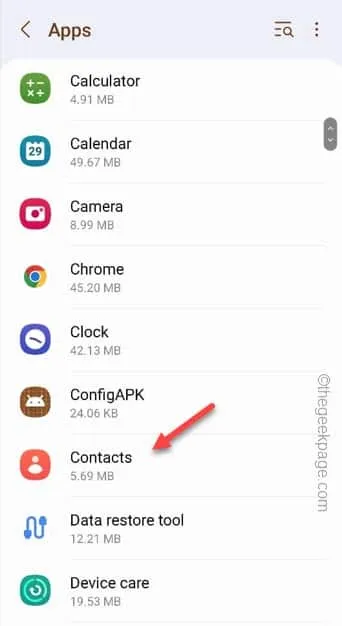
Passo 4 – Vá em frente e abra as configurações de “ Armazenamento ”.
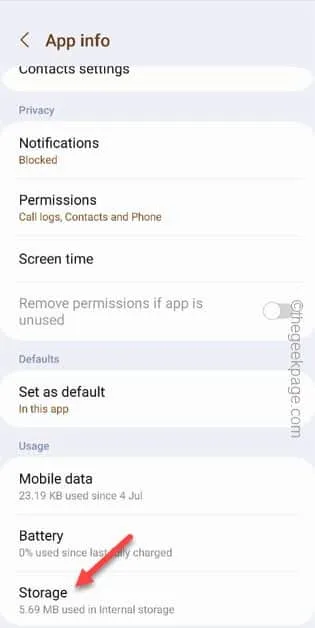
Passo 5 – Lá dentro, toque em “ Limpar dados ”. Ignore e confirme qualquer mensagem de aviso.
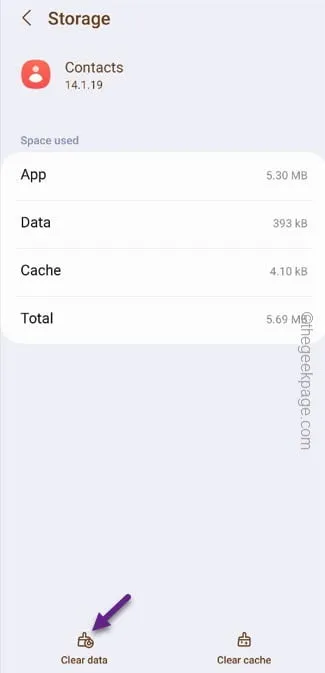
Depois de limpar os dados, volte para o aplicativo Contatos . Abra-o e tente procurar esse contato mais uma vez.
Correção 2 – Certifique-se de que o contato tenha as permissões adequadas
Passo 1 – Procure o aplicativo Contatos no seu telefone.
Passo 2 – Ao ver o aplicativo “ Contato ”, segure-o e toque em “ ⓘ ” para abrir as informações de contato.
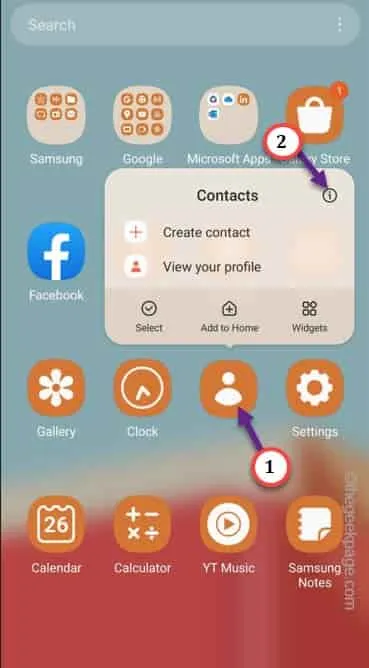
Passo 3 – Depois de abrir a página principal de informações de contato, abra “ Permissões ” para acessar as permissões de contato ali contidas.
Passo 4 – Vá em frente e abra as configurações de “ Permissões ”.
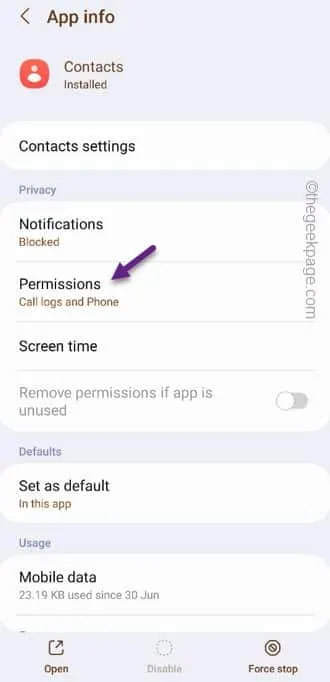
Passo 5 – Dentro das configurações principais de Permissões, procure as configurações de “ Contatos ”.
Passo 6 – Abra- o no seu telefone.
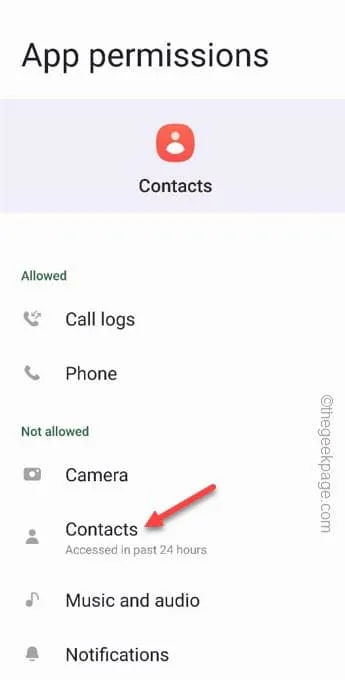
Passo 7 – Na página Contato, defina as configurações para o modo “ Permitir ”.
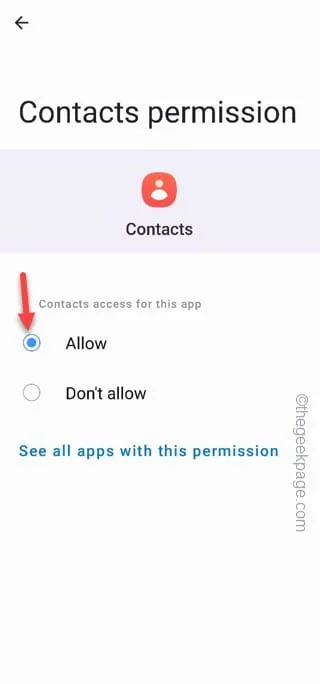
Correção 3 – Sincronize as contas de contato
Para usuários Samsung –
Passo 1 – Abra o aplicativo “ Contatos ” em seu telefone Samsung.
Passo 2 – Em seguida, toque em “ ≡ ” e para expandir o menu lateral.
Passo 3 – Mais tarde, no mesmo painel, toque na opção “ Gerenciar contatos ”.
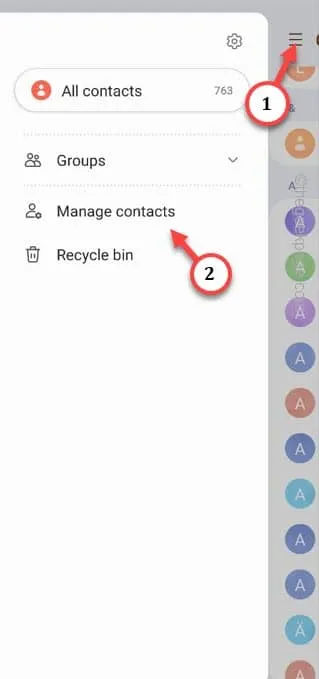
Passo 4 – Na janela Gerenciar contatos, toque nas configurações de “ Sincronizar contatos ”.
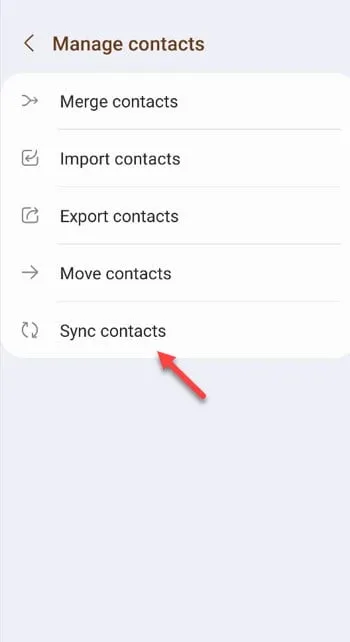
Passo 5 – Você verá as contas do Google que o aplicativo Contatos está sincronizando.
Passo 6 – Certifique-se de alternar ambas as contas de e-mail para ativá- las . Por fim, toque em “ Sincronizar ” para sincronizar todos os contatos dessas contas do Google.

Para usuários de contato do Google –
Passo 1 – Abra o aplicativo Contatos .
Passo 2 – Ao abrir o aplicativo Contatos, você verá a foto do seu perfil no canto superior direito.
Passo 3 – Escolha “ Configurações de contatos ” para abrir a configuração de contatos.
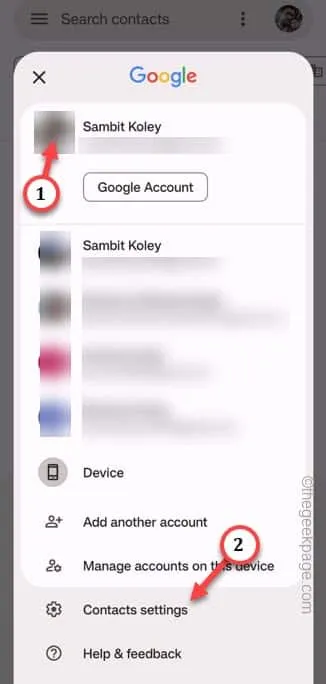
Passo 4 – Toque em “ Configurações de sincronização dos Contatos do Google ” para abri-lo.
Passo 5 – Em seguida, escolha a conta Google que você está usando.
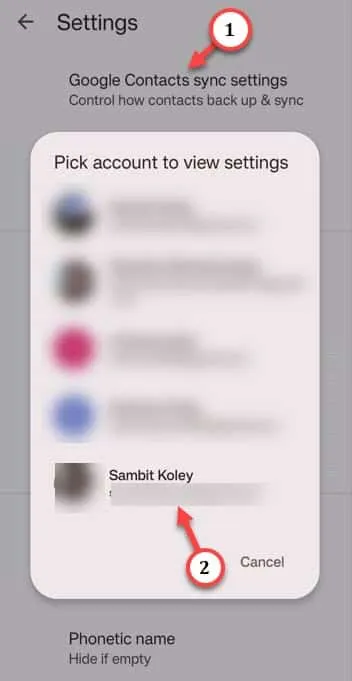
Passo 6 – Isso o levará às configurações de sincronização dos Contatos do Google . Toque em “ Status ” para abri-lo.
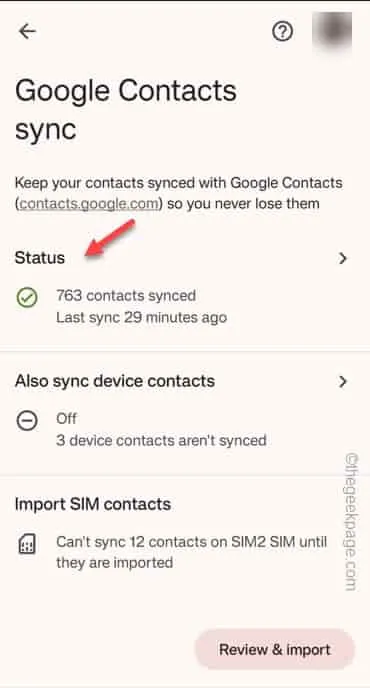
Passo 7 – Certifique-se de alternar o modo “ Sincronizar automaticamente ” para “ Ativado ”.
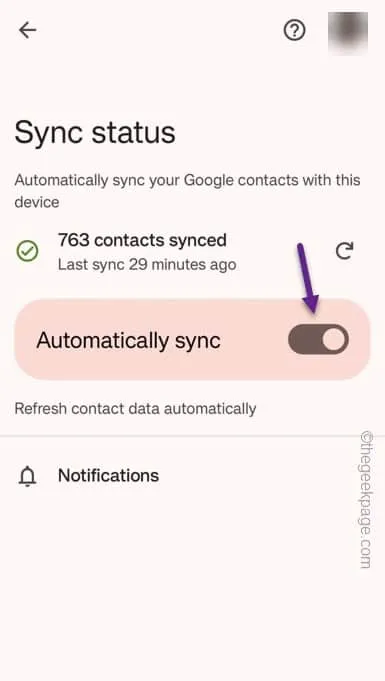
Correção 4 – Exclua a Conta do Google do telefone
Passo 1 – Basta abrir as Configurações do seu telefone Android.
Passo 2 – Nessa página Configurações , você deverá encontrar a conta “ Contas e backup ”. Toque nisso.
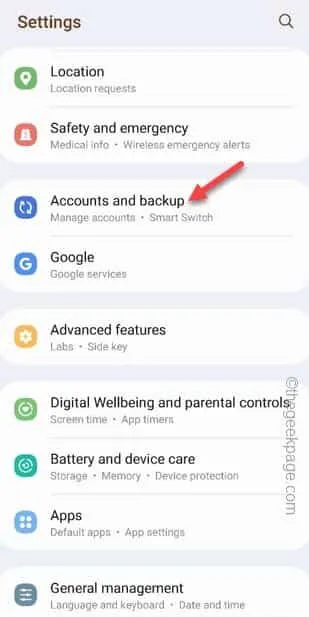
Passo 3 – Após abrir a conta Google, escolha a conta que você usa no aplicativo Contatos.
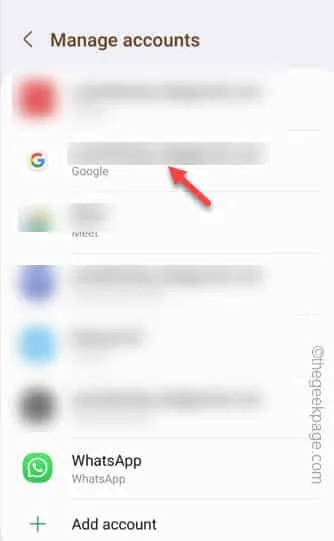
Passo 4 – Toque em “ Remover conta ” uma vez para remover a conta.
Passo 5 – Caso apareça uma mensagem de aviso, toque em “ Remover conta ” para realizar a operação de remoção.
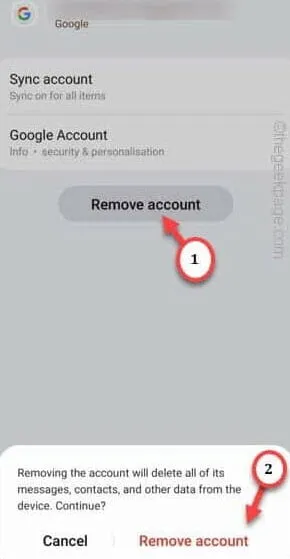
Passo 6 – Depois disso, abra o aplicativo Contatos .
Passo 7 – Basta tocar mais uma vez na foto do perfil. Desta vez, escolha a opção “ Adicionar outra conta ”.
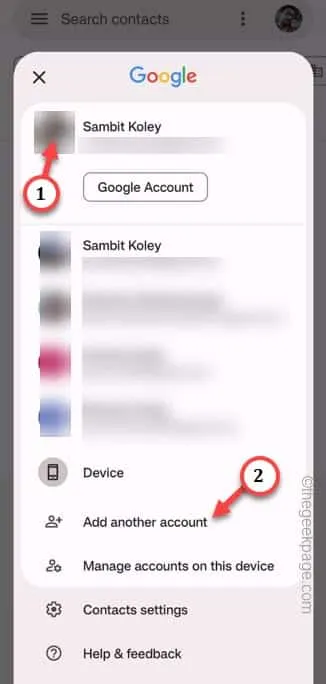
Insira as credenciais da sua conta e faça login usando sua conta do Google.
Correção 5 – Use o aplicativo Contatos do Google ou vice-versa
Correção 6 – Contatos excluídos ou bloqueados
Correção 7 – Pesquise o contato em outros dispositivos
Passo 1 – Basta abrir o Chrome ou qualquer outro navegador e procurar por “ Contatos do Google ”.
Passo 2 – Ou apenas clique em Contatos do Google para chegar lá.
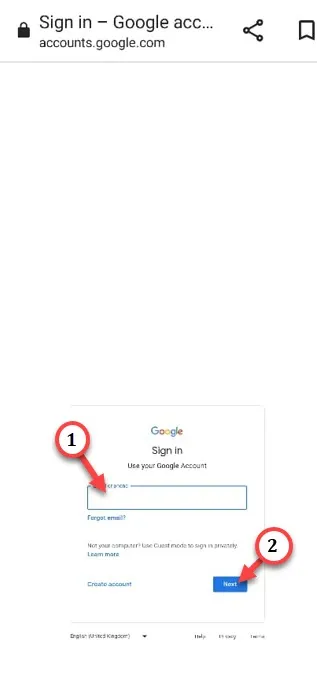
Passo 3 – Quando estiver lá, use a caixa de pesquisa para encontrar o contato necessário.



Deixe um comentário